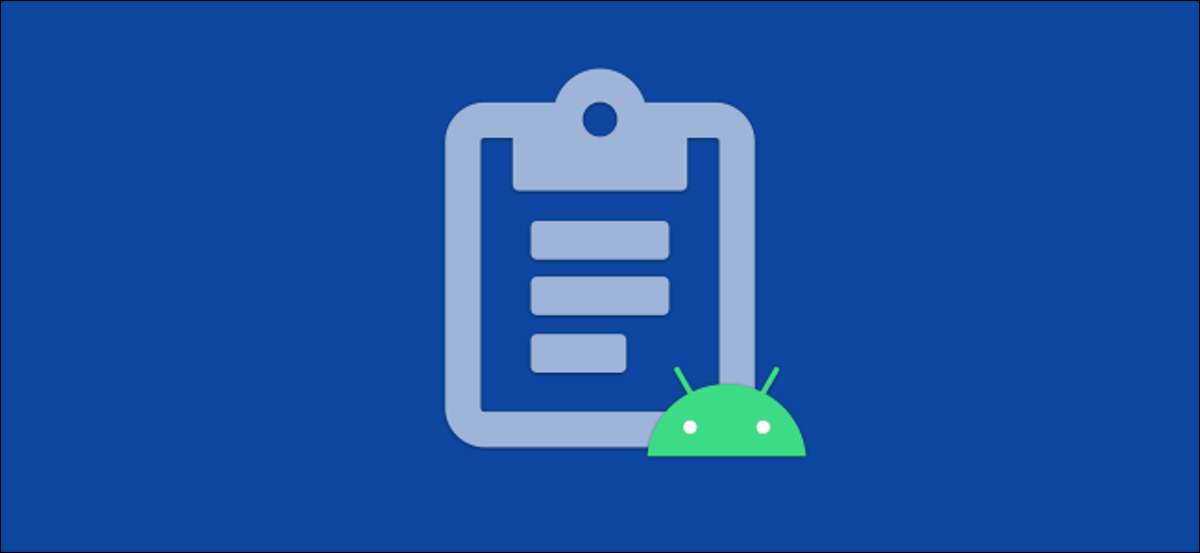
La capacità di copiare e incollare è una funzione semplice e semplice di qualsiasi smartphone o tablet Android. Tuttavia, se vuoi prenderlo al livello successivo, sfruttare appieno la funzione Appunti per trovare tutto ciò che hai copiato. Iniziamo.
Come molte cose a Android, la funzione Appunti funziona in modo diverso a seconda del tuo pelle del dispositivo e versione Android. I telefoni Samsung e LG hanno i loro appunti incorporati. Altri dispositivi possono accedere solo agli Appunti attraverso un'app per tastiera.
Ai fini di questa guida, si concentreremo sull'utilizzo degli Appunti con un'app per tastiera. Questo metodo funzionerà su qualsiasi dispositivo Android.
Innanzitutto, avrai bisogno di un'app della tastiera che ha una funzione di blocco per appunti. Due scelte popolari sono di Google Tagliere e Microsoft's. Swiftkey. . Gli appunti in queste due app funzionano molto simile.
Una volta che hai il tuo Tastiera installata e impostata , possiamo provare gli Appunti. Primo, Copia del testo o un collegamento. Gli Appunti non supportano le immagini.
IMPARENTATO: Come copiare e incollare Testo, collegamenti e foto su Android
Quindi, vai all'app in cui vuoi incollare qualunque cosa tu abbia copiato e toccare la casella di testo per visualizzare la tastiera. Cerca un'icona Appunti nella barra degli strumenti superiore.
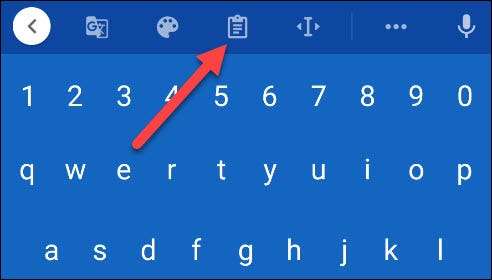
Questo aprirà gli Appunti e vedrai l'oggetto copiato di recente nella parte anteriore della lista. Basta toccare qualsiasi delle opzioni negli Appunti per incollarlo nel campo di testo.
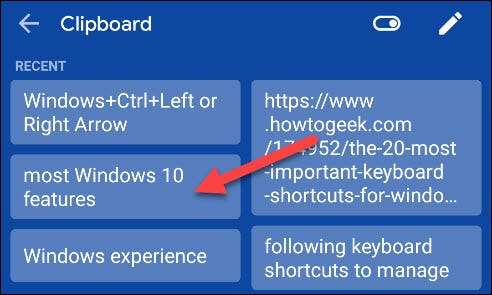
Android non salva gli oggetti negli Appunti per sempre. Dopo un po ', i più antichi articoli per appunti saranno cancellati. Sia Gboard e Swiftkey consentono di "perchiniamo" gli articoli per gli appunti per impedire che vengano cancellati dopo un'ora. Questo può essere fatto a lungo premendo un oggetto e scegliendo l'opzione "PIN".

Se ti ritrovi a copiare e incollando molto su Android, gli Appunti sono uno strumento inestimabile. Puoi copiare un sacco di cose contemporaneamente e poi incollarle in modo indipendente senza saltare avanti e indietro.
IMPARENTATO: Come cambiare la tastiera sul tuo telefono Android







